-
スマホ活用・便利機能
iPhoneの充電スタートをわかりやすくするショートカットあります!
- 川越店 2024年6月13日 2025年8月6日 川越店店長 奥田かなこ

充電スタート…してるのこれ??

Android機種の多くは充電ケーブルを挿すと、充電開始音とバイブレーションで充電スタートを教えてくれるため、音無しのマナー状態でもバイブレーションで充電開始が簡単にわかるようになっています。
iPhoneは充電ケーブルを挿すと充電開始音は鳴りますがバイブレーションのお知らせがないため、マナー状態では充電スタートが分かりにくくなっています。
実は、IOS13から追加されたアプリ ショートカット を、使用するとPhoneもAndroidのように充電開始の音やバイブレーションのお知らせが可能になるんです!
今回はショートカットアプリで出来る、充電時のバイブレーションの通知の方法をお教えいたしますね!
ショートカット とは?
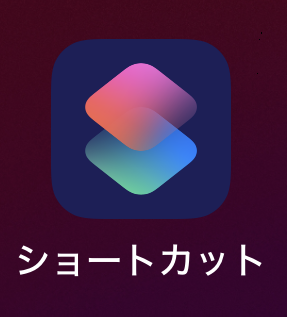
ショートカットは2019年9月19日のIOSがアップデートで追加されたアプリで、簡単にマクロ操作(自動化)のように 1 つの処理(ショートカット)を指せることが出来る機能です。
例えば、
マップ(位置情報)とバイブレーションで降りる駅の少し前にお知らせ
マップ(位置情報)を利用してスーパーなどに着いたら買い物メモを表示してお知らせ
バッテリー残量が20%を切ったらお知らせ
充電が始まったらバイブレーションでお知らせ
と、いった事が使用者の好みで設定できるようになる機能です。
ショートカット機能の使用には事前設定が必要です!
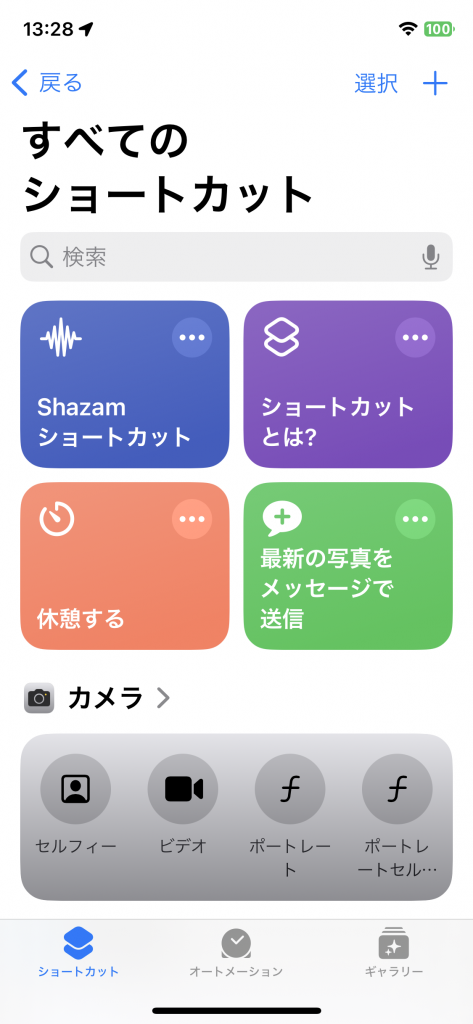
ショートカット機能を使用するためにはまず、ショートカットアプリから初期設定をする必要があります。
設定方法は把握するまでちょっと悩みますが、コツを掴むと簡単にできるようになります。
例えば、指定駅に着いたらお知らせをショートカットで作成する時は、
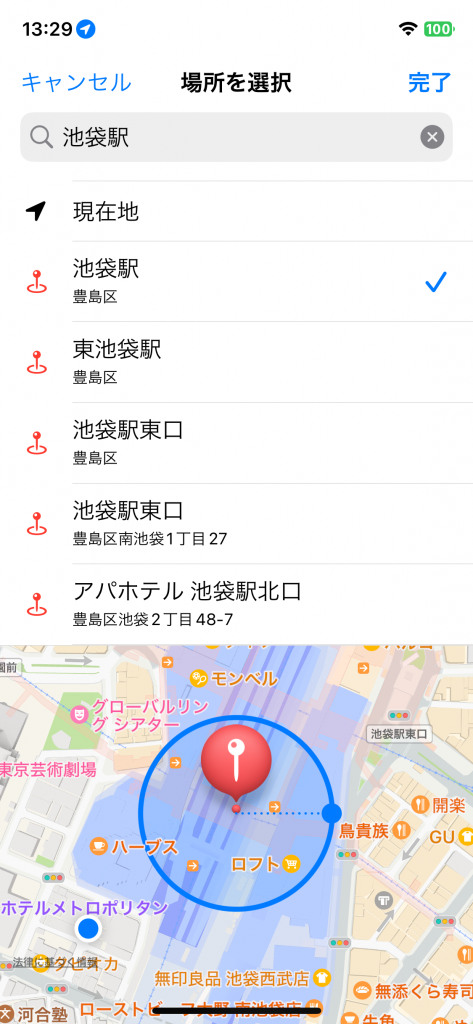
ショートカットアプリ → オートメーション(下) → +(右上)→ 到着 → 場所(選択)
→ 🔍️到着場所の入力→出てきた地図で場所を確認(青い丸で範囲を指定・最小は100m → 完了(右上)
→ 任意の時間で直ぐに実行 → 次へ(右上) →
{自分が 〇〇駅に 到着した時}という表示が上に出ていれば、誰が どこで なにした までの設定が完了です。
→ 新規の空のオートメーション → アクションを追加 →🔍️振動 → デバイスを振動させる → 完了(右上)
これで、{自分が}{〇〇駅に}{到着した時}{振動でお知らせする}という、ショーカットが出来ました。
少し手前の駅などを到着場所に設定しておけば、もし電車内で寝てしまっても振動でお知らせしてくれる、という便利ショートカットです。
このショートカットを応用して場所や動作を変更すると、スーパーに着いたときに買い物メモを表示するといったことが可能です。
・本題の充電スタートをお知らせする設定は
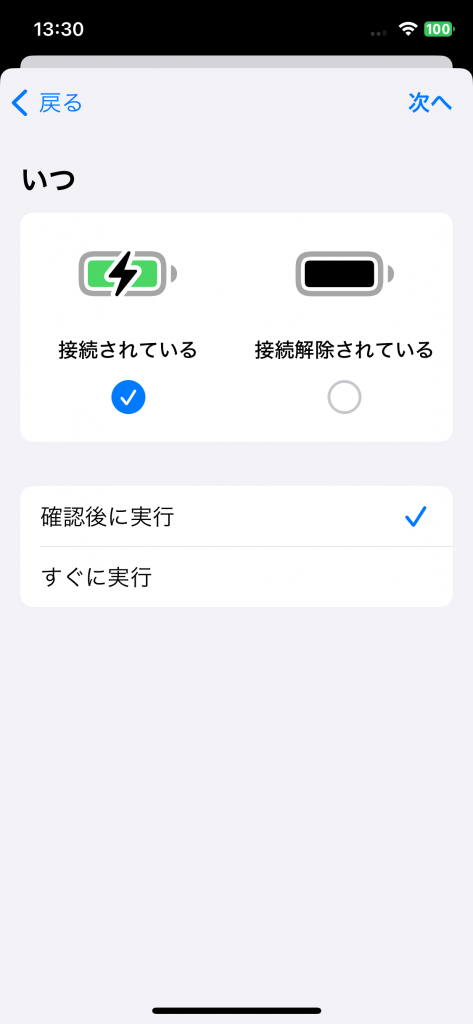
ショートカットアプリ → オートメーション(下) → +(右上)→充電器→接続されている・直ぐに実行→次へ(右上)→
{〇自分の端末名〇が 電源に接続された時}という表示が上に出ていれば、誰が なにした までの設定が完了です。
→ 新規の空のオートメーション → アクションを追加 →🔍️振動 → デバイスを振動させる → 完了(右上)
これで、{〇自分の端末名〇が}{電源に接続された時}{振動でお知らせする}という、ショーカットが出来ました。
この充電スタートのショートカットを応用すると、充電が◯◯%以下になった時や充電が〇〇%溜まった時などの応用が可能です。
ちなみに、→ 新規の空のオートメーション → アクションを追加 →🔍️ミュージック にして曲や音楽データーを設定すると充電開始音が指定の曲に変更されます。
好きな曲や好きなキャラの声や、ゲーム等のSE音(レアドロップ音など)を設定しておくと自分好みの楽しい充電音になりますよ!
以前、充電音をアントニオ猪木さんの「元気ですか~! 元気が1番。 元気あれば何でもできる」や「1・2・3・ダァーッ」にして笑いを取っているスタッフや、他にも「アムロ行きます!」にされてる方も😂
他にも…
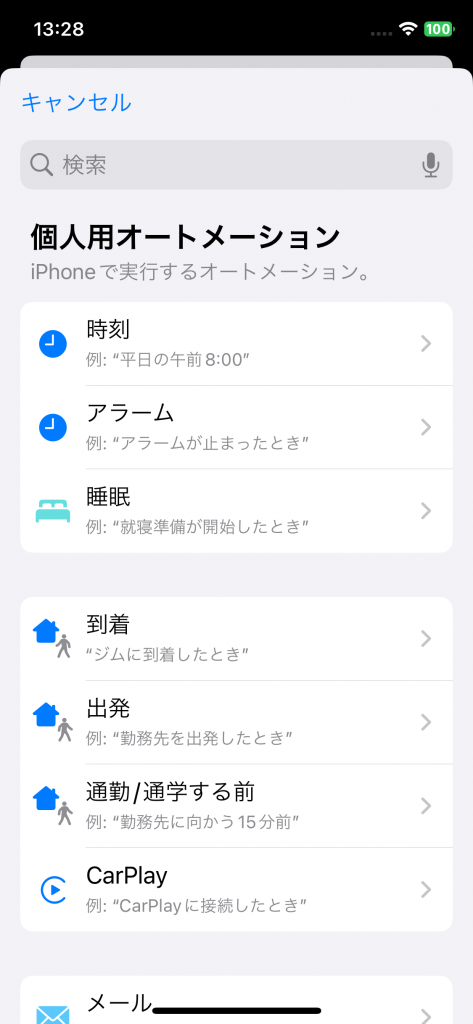
CarPlayに接続したら自動でミュージックアプリを起動して自動で再生するといった設定や、仕事が終わり職場を出たタイミングで自動で家族にメッセージが送れたりといった痒いところに手が届くといった細かい使い方も可能です。
初期設定は多少手間がかかりますが、PCへのデーターバックアップやiCloudへのバックアップも可能なため一度設定しておけば機種変更の際も他のデーターと一緒に移行できます。(移行後ちゃんと動くかは要確認です!)
まとめ
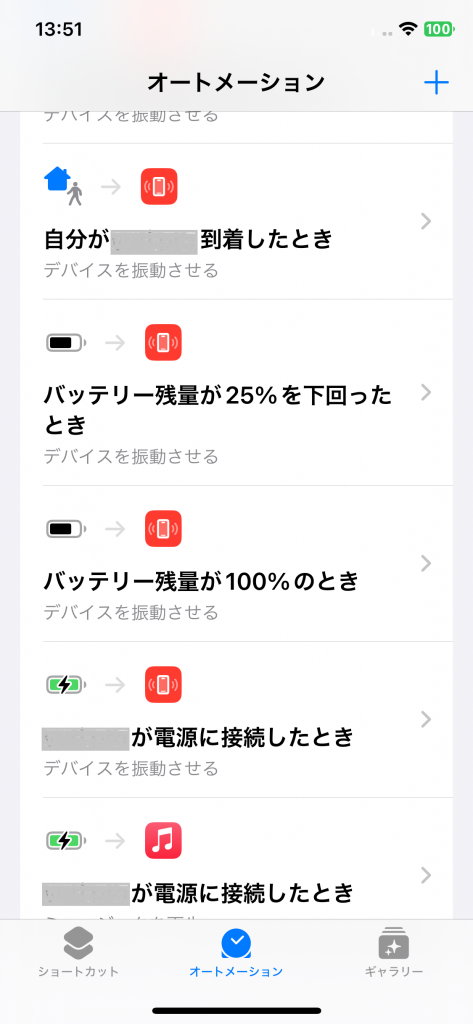
ショートカットアプリは使っている方がまだまだ少ないようですが、使い慣れると使い方が無限大に秘められているアプリです。
また、自分で設定するのがわからない…といった場合、インターネット上に設定用データーをアップしている人もいるのでそういった物を使用してみても良と思います。
ただし、インターネット上のものは確実に安全と言うものはないためコマンドレシピのメモをダンロードして使うより、レシピを見て自分で設定するほうが安全となります。
一つづつのコマンドの組み合わせで無限大に作り出せるのがショートカットです。
Androidと違い、iPhoneはシンプルだけれどいろいろな設定で色々な使い方ができる奥が深い機種です。
そのため、使用者の使い方によって便利だったり不便だったりと変化する機種です。
こんな時に自動でこうしてくれたら…といった事があった場合はショートカットを使ってみると少しの面倒が減るかもしれません。













